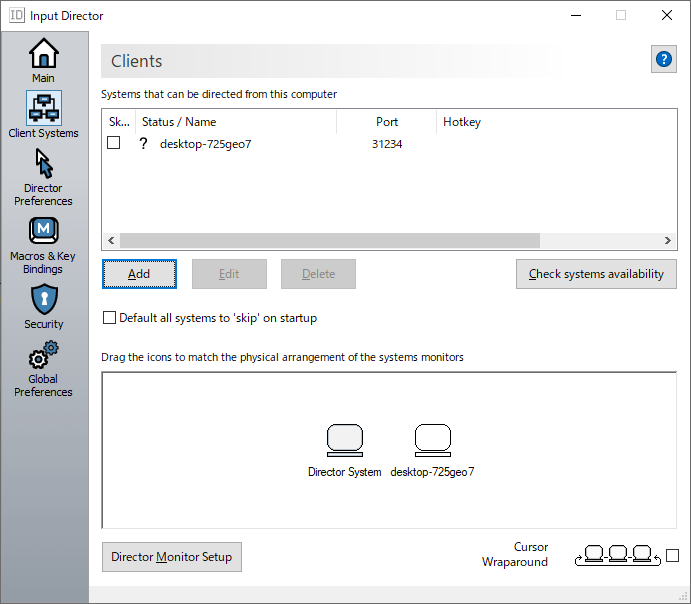1つのキーボード・マウスで複数 PC を操作できるソフト

Input Director
- 海外
- 日本語✕
2台以上の PC を一組のマウス・キーボードで操作することができ、他の PC の操作中にメイン PC で調べものをするといったことが可能になります。
設定も簡単で一度設定してしまえば、あとは PC の起動だけですぐに操作可能な状態になります。
動作も軽量で物理的につなぐときと変わらない動作が可能です。
また、マクロ機能もあり、簡単な反復動作を記録することができます。
- 提供元:
- Shane Richards
※ 個人かつ非商用利用に限り無料で利用できます。
Input Director の使い方
ダウンロード
- 提供元サイトのダウンロードページへアクセスし、「Download Input Director v2.2」リンクをクリックしてダウンロードします。
- ダウンロードした圧縮ファイル(InputDirector.v2.2.zip)を解凍し、セットアップファイル(InputDirector.v2.2.build164.Setup.exe)からインストールします。
使い方
接続設定する
「1台目の PC」(以下、【A】と呼びます)、「2台目の PC」(以下、【B】と呼びます)の両方の PC にインストールします。【A】での操作
- メイン画面左の

- 「Clients」画面が表示されます。
「Add」ボタンをクリックします。 - 「System Configuration(システム構成)」画面が表示されます。
「Scan network for candidate systems(ネットワークをスキャンしてシステムの候補を探す)」ボタンをクリックします。 - 「Candidate systems(システムの候補)」画面が表示されます。
【B】のコンピューター名が表示されているので「Select」ボタンをクリックします。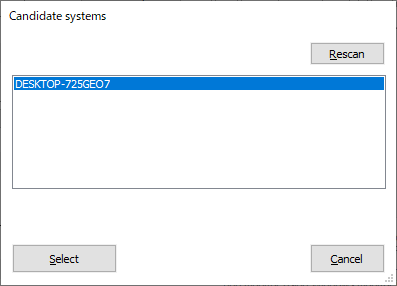
ネットワークをスキャンした結果、検出された候補PC
- 「System Configuration(システム構成)」画面に戻り、Hostnameが設定されていることを確認できます。
画面下部の「OK」ボタンをクリックします。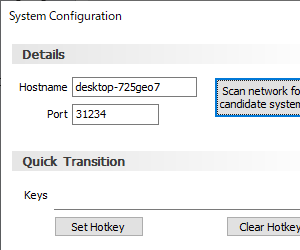
コンピューター名が追加される
- 「The Input Director security settings ...」ウィンドウが表示されるので「OK」ボタンをクリックします。
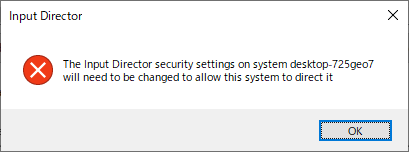
エラーメッセージ
- 「Clients」画面に戻り、【B】のコンピューター名が追加されていることを確認できますが、コンピューター名の横が

【B】での操作
ここまでの手順を操作すると、【B】に「Add the Director system freesoft100-pc to the authorised list of systems that may control this computer?(このコンピューターを制御する可能性のあるシステムの承認済みリストに freesoft100-pc(※【A】のこと
)を追加しますか?)」ウィンドウが表示されるので「はい」ボタンをクリックします。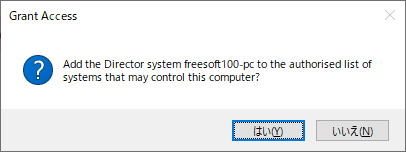
セカンダリ機で許可する
【A】での操作
【A】の画面に戻り、【B】のコンピューター名の横が
これで設定完了です。
【A】から【B】へマウスカーソルを移動させたり、【B】のキーボード入力が可能になります。
- 【A】と【B】の位置関係については、「Clients」画面下部の PC アイコンをドラッグ&ドロップして左右の場所を入れ替えて変更することも可能です。
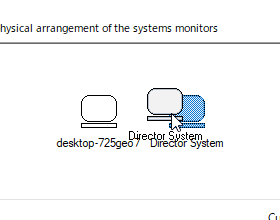
ドラッグ&ドロップで左右の位置を入れ替え
- 【A】と【B】をマウスカーソルが行き来すると、別のディスプレイに移動するたびにマウスカーソルの周りに波紋が表示されてわかりやすくなります。
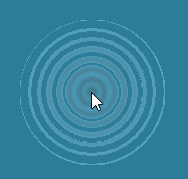
PCを移動すると波紋状に表示
- 【B】から【A】を操作したい場合は、同様の手順(【B】の「Clients」画面から【A】のコンピューター名を追加するなど)を行います。
ホットキーを利用する
次のホットキーを利用できます。- 左 Ctrl + 左 Alt + Break
キー操作した PC の中央にマウスカーソルが移動します。 - 左 Ctrl + 左 Alt + Insert
マウスカーソルのある PC に Ctrl + Alt + Delete を送信します。 - 左 Ctrl + 左 Win + L
マウスカーソルのある PC に Win + L を送信します(PC をロックします)。
本ソフトを停止/終了する
本ソフトを停止する
タスクトレイの

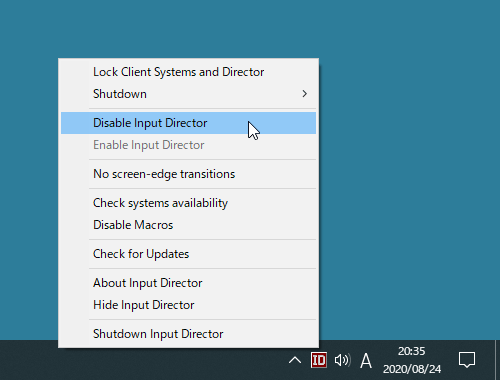
タスクトレイアイコンの右クリックメニュー
本ソフトを終了する
タスクトレイの
更新履歴
※ 機械翻訳で日本語にしています。
Version 2.2 Build 164 (2024/02/08)
- ミラー機能 - 相対的または絶対的なマウス位置を送信します
- ミラー機能 - カーソルがディレクターのプライマリ モニター上にある場合のみミラーリングします。
- ミラー機能 - カーソルをディレクターのプライマリ モニターにロックします。
- ミラーモードが独自のナビゲーションタブにアップグレードされました
- クライアント上のカーソルの位置が 1 ピクセルずれる可能性があるミラーのバグを修正しました
- クライアントを指示するときに Windows の拡張ポインター精度の使用を無効にする新しいディレクター設定
- 新しい高度なディレクター設定により、入力ディレクターがネットワーク構成の変更をリッスンし、キャッシュされた IP アドレスをクリアできるようになります
- 入力ディレクターがシステム シャットダウン イベントでログアウトしたユーザーを誤って分類する可能性があるバグを修正しました
- ホスト名に Unicode 文字を使用する場合のバグを修正しました
- マイナーなバグ修正
Version 2.1.4 Build 159 (2023/06/18)
- 共有クリップボードの改善
- コピー/ペースト通知エラーを引き起こす可能性があるバグを修正しました
- モダン スタンバイを使用しているシステムがスリープ モードに切り替わったときに共有クリップボードの問題を引き起こす可能性があるバグを修正しました
- システムがスリープから再開するときの遅延の減少
- 軽微なバグ修正
Version 2.1.3 Build 157 (2023/05/18)
- ホストネームがユニコード文字に対応
- 64bit ネイティブ版を含む
- Windows Modern Standby をサポート
- ミラーモードでは、オプションで新しいクライアントが利用可能になったときに自動的にミラーリングすることができます。
- タッチデバイス使用時にカーソルが表示され続けることがあるバグを修正しました。
- シャットダウンしたクライアントがまだ利用可能であるとディレクターに思わせるバグを修正しました。
- ミラーモードをオフにすると、クライアントのスキップステータスがリセットされることがあった問題を修正
- OpenSSL ライブラリを v3.0.7 にアップグレードしました。
- 軽微なバグ修正
フィードバック
- Input Director - Google Groups
http://groups.google.com/group/input-director